在PPT的制作過程中,有時(shí)會(huì)遇到需要在一個(gè)畫面中展示多張圖片,比如展示成果、做方案介紹等,太多圖片堆疊起來又顯得不是很美觀。
當(dāng)遇到以上這種情況時(shí),可以試著用以下方式展示圖片,更充滿動(dòng)感,還能完美解決多圖展示問題,不賣關(guān)子咯,接下來為大家分享PPT動(dòng)畫圖片展示的方式。
使用工具:Focusky動(dòng)畫演示大師
一款操作簡(jiǎn)易的動(dòng)畫PPT演示制作軟件,自帶海量模板,具有3D背景、交互、鏡頭幀等功能,可以讓做出來的演示更生動(dòng)有趣。
先放個(gè)傳送門:http://www.focusky.com.cn/
1. 圖片幻燈片
利用軟件的圖片幻燈片功能來實(shí)現(xiàn)多圖展示動(dòng)畫,輕松實(shí)現(xiàn)切換輪播的動(dòng)畫效果。
圖片幻燈片可應(yīng)用范圍比較廣泛,像步驟型、故事型、產(chǎn)品介紹型等。
例子展示:
?同系列內(nèi)容展示(三維類)

?制作步驟(三維類)

?故事(相冊(cè)類)
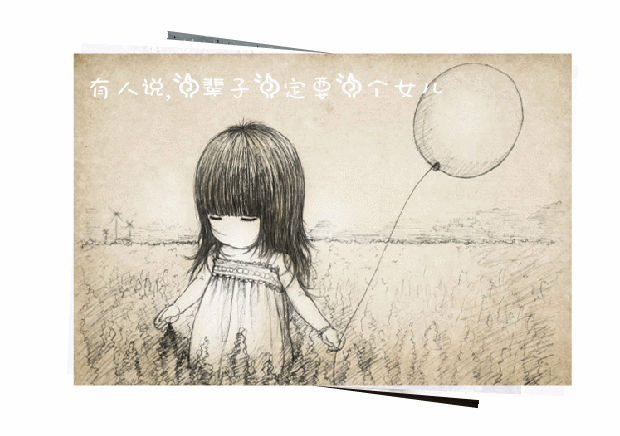
操作步驟:
添加圖片進(jìn)入到幻燈片展示設(shè)置中,選擇類型,自定義單張圖片周期,邊框大小、顏色,調(diào)整圖片展示順序,設(shè)置幻燈片播放與停止的時(shí)刻。
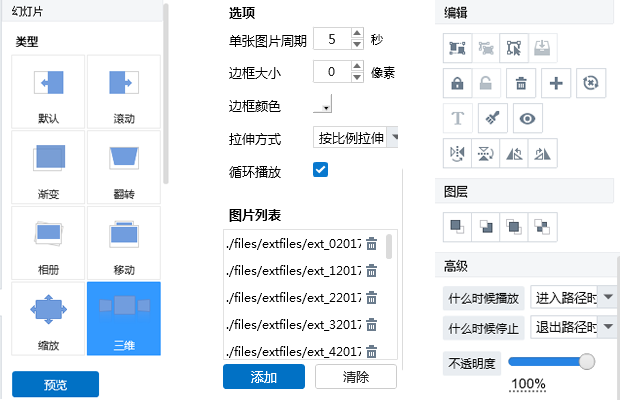
2.點(diǎn)小圖看大圖
使用Focusky的交互功能來制作點(diǎn)小圖看大圖的效果。
示例:
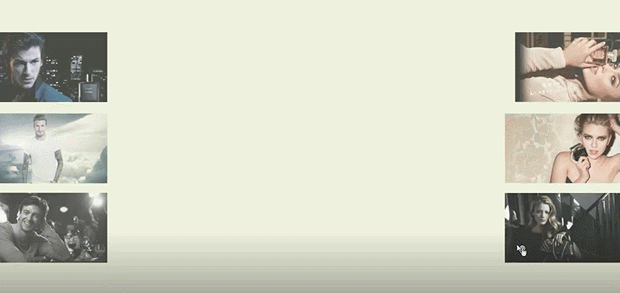
操作步驟:
在幀內(nèi)添加6張小圖片和6張相對(duì)應(yīng)的大圖片,位置擺放好。
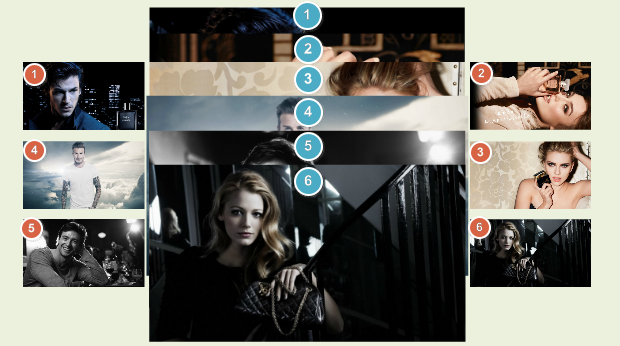
進(jìn)入交互編輯界面。
依次單擊選擇左圖①操作對(duì)象 → 點(diǎn)擊“增加交互”按鈕 → 選擇鼠標(biāo)操作(鼠標(biāo)單擊)→ 選擇觸發(fā)對(duì)象(單擊對(duì)應(yīng)圖①的大圖)→ 編輯觸發(fā)行為(選擇 “改變不透明度,并把透明度設(shè)置為100%,之后單擊“保存”按鈕即可完成圖①設(shè)置。
重復(fù)此步驟依次編輯圖②③④⑤⑥,編輯完成后點(diǎn)擊“退出交互模式”按鈕即可。
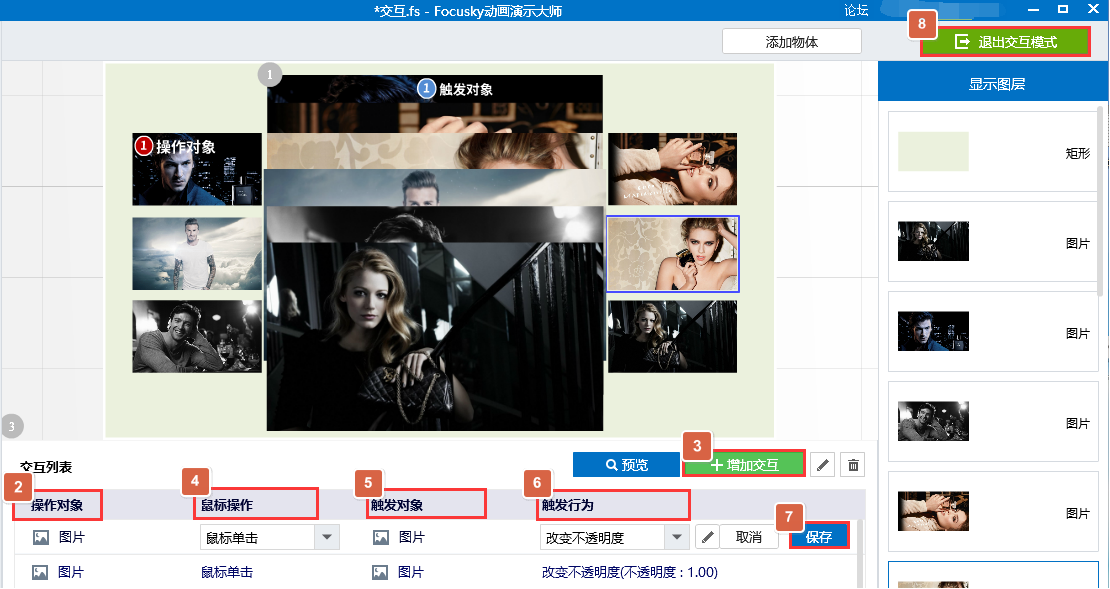
以上就是兩種PPT中多圖展示的方式,各位小伙伴也可利用軟件自行設(shè)計(jì)屬于自己的展示方法,解決你的難題,快去試試吧!
Focusky官網(wǎng)下載地址:http://www.focusky.com.cn/download
